Voitko avata iPhonen lukituksen laskimella [Todellisuus tässä]
Olet varmaan katsonut videon, jossa opetetaan käyttämään laskimen koodi iPhonen lukituksen avaamiseksiMutta olet yrittänyt monta kertaa, ja voit jopa varmistaa, että iPhone-mallisi ja iOS-versiosi ovat samat kuin videossa näkyvällä iPhonella. Jokainen yritys epäonnistui.
Tämä artikkeli näyttää, miksi epäonnistuit, ja havainnollistaa tapaa avata iPhone ilman salasanaa.
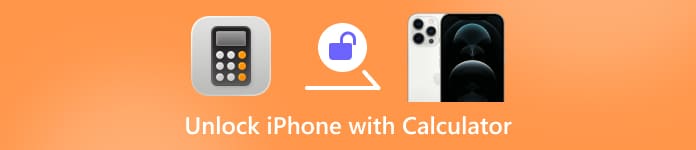
Tässä artikkelissa:
Osa 1. IPhonen lukituksen avaaminen laskimella ja koodilla
Vaiheet iPhonen lukituksen avaamiseksi laskimella
IPhonen lukituksen avaamisen ydin laskimella on järjestelmävirheen ja vuorovaikutuksen käyttäminen iPhonen salasanan ohittamiseen ja iPhoneen kirjautumiseen. Se tuntuu lähes taianomaiselta, koska siinä ei ole monimutkaisia vaiheita, kuten iTunesin käyttäminen iPhonen lukituksen avaamiseen, eikä se poista iPhone-tietojasi. Koko prosessi ei vie yli puolta minuuttia. Mutta ensin sinun on tiedettävä tarkat vaiheet
Pyyhkäise iPhonen ylä- tai alareunasta ja syötä Ohjauskeskus.
Napauta Laskin -painiketta.
Syötä oikea koodi (listaamme sen seuraavassa osassa) ja paina sitten Tasainen -painiketta.
Poistu nyt laskimesta pyyhkäisemällä iPhoneasi. iPhonesi lukitus avautuu, ja voit käyttää kaikkia iPhonen sovelluksia ja tietoja.
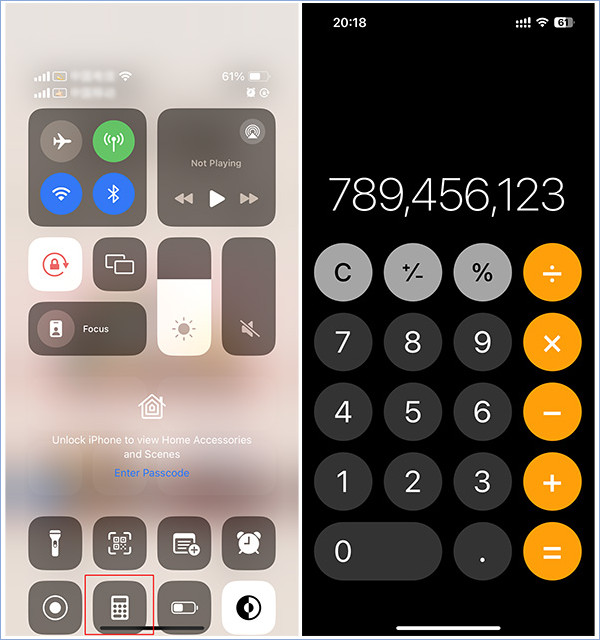
Laskimen koodi iPhonen lukituksen avaamiseen eri iOS-versioissa
Monet käyttäjät luulevat, että iPhonen lukituksen avaamisen avain laskimella on koodi, ja siksi he epäonnistuivatkin. Tämä vaikuttaa järkevältä, koska jokainen videoissa, joissa opetetaan tekemään niin, syöttää eri koodin.
Tutkimuksemme mukaan iPhonen lukituksen avaamiseen on kolme pääasiallista laskinkoodia:
Kaikille iOS-järjestelmille: 826319+527649=
iOS 15.2: 9876543210+9876543210=
iOS 17.2.1: 789456123+123456789=
Testaajamme kaikki eivät kuitenkaan onnistuneet avaamaan iPhonejaan näillä laskinkoodeilla.
Osa 2. Toimiiko Laskimen temppu iPhonen lukituksen avaamiseksi todella
Vastaus on ei. Tämä on täysin huijaus.
Mikä on iPhonen lukituksen avaamisen opettamisen tarkoitus laskimella?
Kuten aiemmin mainitsimme, iPhonen lukituksen avaaminen laskimella on helppoa, täysin ilmaista eikä poista tietoja. Se toimii aivan kuin olisit syöttänyt oikean salasanan. Siksi jotkut sisällöntuottajat hyödyntävät tätä tilaisuutta ja syöttävät satunnaisia numeroita, mutta saavat ne näyttämään siltä kuin ne olisivat iPhonen lukituksen avaamiseen tarkoitettu koodi. Nämä toiminnot lisäävät videoiden luotettavuutta ja huijaavat katsojia lisäämään katselukertoja ja jättämään kommentteja.
Miten he tekevät videon
Saatat silti olla hämmentynyt siitä, onko iPhonen lukituksen avaamiseen käytetty laskintemppu huijaus, mutta miten he sitten avaavat iPhonen onnistuneesti. No, on olemassa kaksi päämenetelmää:
1. Käytä Touch ID:tä: Jotkut heistä ottivat Touch ID:n käyttöön aiemmin. Joten kirjoitettuaan satunnaista koodia laskinsovellukseen he koskettavat Touch ID -anturia ja teeskentelevät, että se johtuu laskimen koodista. avaa iPhonen lukituksen ilman salasanaaTodellisuudessa se kuitenkin johtuu Touch ID:stä.
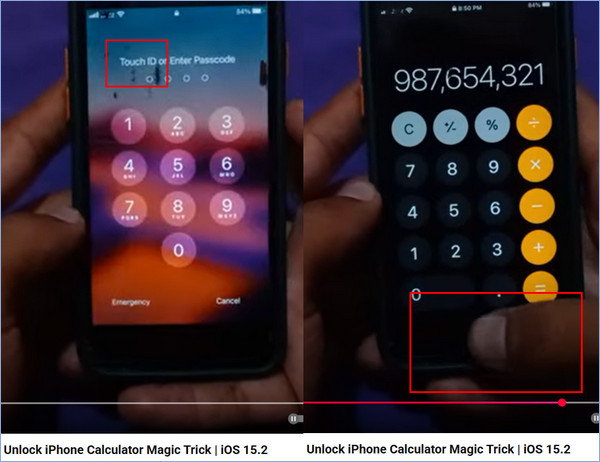
2. Käytä kasvotunnusta: Toiset käyttävät Face ID:tä. Toisin kuin Touch ID:tä, Face ID:tä käyttävät ihmiset leikkaavat kuvan, kun he avaavat iPhonen Face ID:llä. Siksi joissakin videoissa iPhonen lukituksen avaamisessa voi tuntua pieni häiriö.
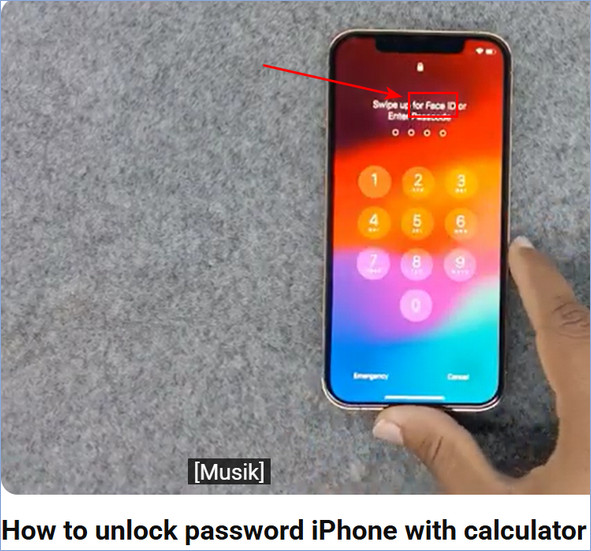
Osa 3. Valtavirran lähestymistapa iPhonen lukituksen avaamiseen ilman salasanaa
Tiedämme nyt, että iPhonen lukituksen avaaminen laskimella on huijaus, mutta miten iPhone avataan ilman salasanaa ja laskinta? Yleinen lähestymistapa on käyttää lukituksen avaajaa. Lukituksen avaaja on erikoistunut iPhonen näytön salasanan ohittamiseen, joten iPhone-mallit ja iOS-versiot eivät rajoita niitä. Se on universaali lukituksen avaaja.
Esimerkiksi, imyPass iPassGo tukee iPhonen lukituksen avaamista ilman salasanaa. Se on yhteensopiva kaikkien iPhonen ja iPadin kanssa, joissa on iOS 12-26/iPadOS 12-26. Sinun ei tarvitse yrittää montaa kertaa, mutta lopulta huomaat sen olevan huijaus. Lisäksi sinulla on 30 päivän rahat takaisin -takuu. Jos iPhoneasi ei tueta, voit vaatia hyvitystä.
IPhonen lukituksen avaaminen ilman salasanaa käyttämällä tavallista lukituksen avaajaa:
Lataa imyPass iPassGo ilmaiseksi. Se tukee sekä Windowsia että Macia.
Klikkaa Pyyhi pääsykoodi -painiketta yläreunassa. Liitä sitten iPhone USB-kaapelilla.
Klikkaus alkaa, ja näet laitteesi tiedot seuraavalla näytöllä. Tarkistamisen jälkeen napsauta alkaa uudelleen.
Odota muutama minuutti. Kun paketti on ladattu, napsauta Avata -painiketta. Lue näytön ilmoitus huolellisesti ja anna 0000 jatkaa.
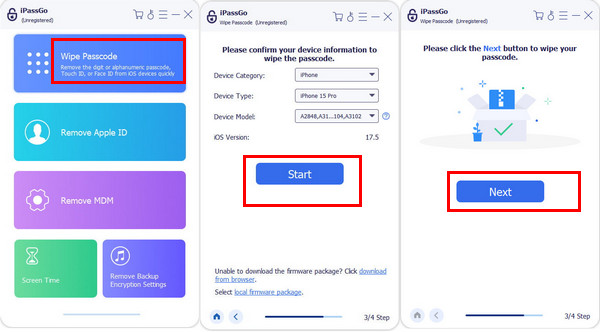
Johtopäätös
Jos olet miettinyt, miten iPhone avataan ilman salasanaa laskimen avulla, nyt tiedät, että kyseessä on huijaus. On olemassa monia muita huijauksia, kuten iPhonen lukituksen avaaminen hätäpuhelulla. iOS-järjestelmä on kuitenkin erittäin turvallinen, joten voit käyttää näitä temppuja. Vain ammattimaiset lukituksen avaajat, kuten imyPass iPassGo voi avata iPhonen ilman salasanaa.
Kuumia ratkaisuja
-
Avaa iOS
- Katsaus ilmaisiin iCloud Unlock -palveluihin
- Ohita iCloud-aktivointi IMEI:llä
- Poista Mosyle MDM iPhonesta ja iPadista
- Poista support.apple.com/iphone/passcode
- Checkra1n iCloud Bypassin katsaus
- Ohita iPhonen lukitusnäytön pääsykoodi
- Kuinka Jailbreak iPhone
- Avaa iPhone ilman tietokonetta
- Ohita iPhone lukittu omistajalle
- iPhonen tehdasasetusten palautus ilman Apple ID -salasanaa
-
iOS-vinkkejä
-
Avaa Android
-
Windowsin salasana

